如何使用流程图制作工具在线画流程图和思维导图
1、打开以下流程图制作软件网站,点击“在线版”。若是想要在软件上编辑,也可直接下载软件。
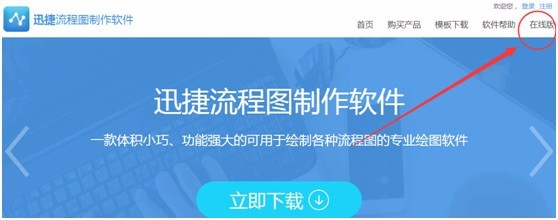
2、在网页的窗口中,点击选择“创建新图表”,若是已经有编辑过流程图了,也可以“打开现有图表”进行编辑。
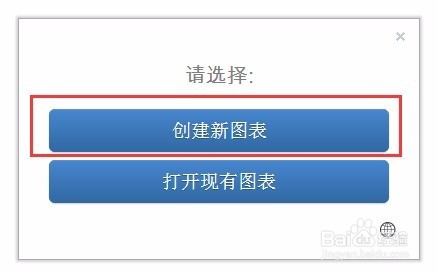
3、在接下来的界面中,为图表起一个名字,然后在左侧下方的流程图模板中,选择所需要的制作模板。

4、成功在编辑界面中添加模板后,选中流程图中的素材,可以在右侧的“样式”中,修改素材颜色、线型以及其他样式。
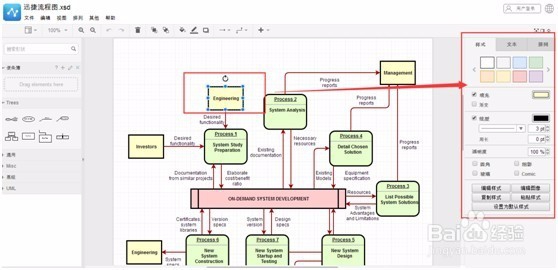
5、若是想要在素材中修改文字内容,选中该素材,在右侧的“文本”中,编辑文字内容,还可对文字的颜色、位置等格式进行设置。
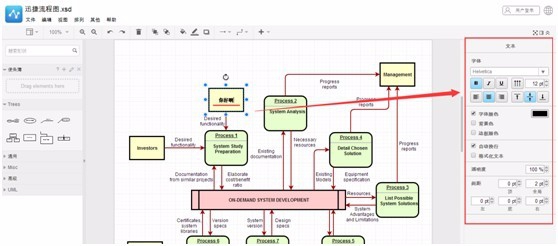
6、要对流程图素材的排列方式进行设置时,只需要选中素材,然后在右侧的“排列”中,对其大小和位置、角度等进行设置即可。
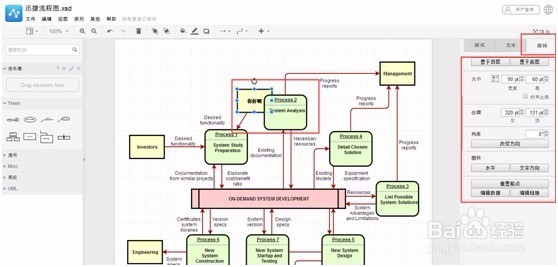
1、想要直接创建一个流程图,可直接在界面下方点击“+”符号,新建一个编辑界面,或者是点击界面上方的“文件——新建”。

2、新建流程图编辑界面后,可以在界面上进行自定义流程图编辑。通过界面左侧的编辑素材,可以自定义编辑。
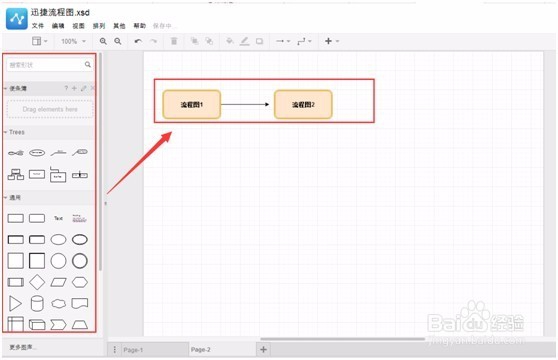
3、同样的,需要对素材进行修改,只需要选中对应素材,然后在右侧的“样式”、“文本”、“排列”中对素材进行修改即可。

4、完成整个流程图的编辑后,可以点击“文件——保存”,对文件内容进行存储。
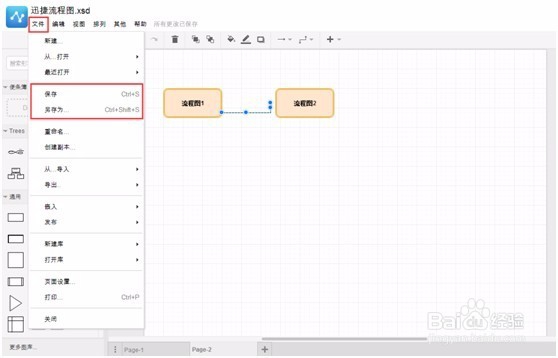
5、流程图的绘制就是如此简单,若是喜欢直接在软件上进行编辑的话,同样可以下载软件版工具,在电脑上直接创建编辑。
声明:本网站引用、摘录或转载内容仅供网站访问者交流或参考,不代表本站立场,如存在版权或非法内容,请联系站长删除,联系邮箱:site.kefu@qq.com。
阅读量:104
阅读量:103
阅读量:22
阅读量:171
阅读量:95